在享受游戏世界的奇妙旅程时,遇到老笔记本游戏帧数低的问题无疑会破坏玩家的体验。帧数低意味着游戏运行不顺畅,可能导致画面卡顿甚至游戏体验断断续续,极大地...
2025-07-31 6 笔记本
在日常使用笔记本电脑时,我们经常会遇到各种硬件和软件问题,而散热系统故障,尤其是显卡风扇停止工作,是比较常见的问题之一。显卡风扇的作用是帮助电脑散热,防止硬件因过热而损坏。若发现你的笔记本显卡风扇不工作,你可能正担心电脑会因此过热甚至损坏。本篇文章将指导你如何解决笔记本显卡风扇不工作的问题,同时提供一些维护和预防措施。
在采取任何措施之前,首先需要确认显卡风扇是否真的停止工作。下面是一些基本的检查步骤:
1.听声音:通常,当显卡风扇在工作时,我们可以听到微弱的转动声。如果你听不到风扇声,这可能意味着风扇停止工作。
2.使用硬件监控软件:可以使用如HWMonitor、SpeedFan等硬件监控软件,查看显卡风扇的转速信息。如果显示为0RPM,则确认风扇没有工作。
3.触摸检查:在确保电脑已经开机一段时间且使用负荷较大时,可以触摸显卡风扇或其周围的散热片。如果风扇没有转动且散热片温度异常高,则风扇可能停止工作。

在动手解决之前,了解风扇停止工作的原因很重要。以下是一些常见的原因:
1.灰尘堵塞:笔记本在使用过程中容易积聚灰尘,尤其是散热风扇和散热片周围,灰尘过多可能会导致风扇转动受阻。
2.驱动问题:显卡驱动出现故障或更新不当可能导致风扇控制失效。
3.电源问题:供电不足或电源管理设置不正确也可能是风扇停止工作的原因之一。
4.硬件故障:风扇损坏或者与主板的连接问题都有可能导致风扇不工作。
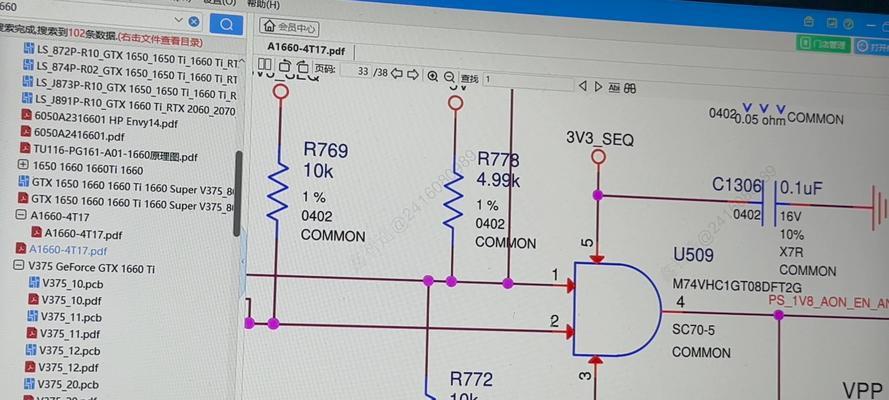
1.清洁风扇和散热系统
清洁是解决大多数散热问题的第一步。你可以按照以下步骤进行:
关闭电脑并断开电源:确保在清洁过程中电脑是关闭状态,并断开电源适配器,取出电池。
拆卸风扇:根据你笔记本型号的不同,风扇可能需要拆卸后盖才能接触到。请参考笔记本的用户手册或在线维修指南进行拆卸。
清除灰尘:使用压缩空气罐吹走风扇和散热片上的灰尘。若没有压缩空气罐,可以使用干净的软毛刷轻轻扫去灰尘。
重新安装:清洁完毕后,按照拆卸时的相反顺序重新安装风扇和后盖。
2.更新或回滚显卡驱动程序
显卡驱动的更新或回滚,可以帮助解决软件层面导致的风扇控制问题:
进入安全模式:重启电脑并按F8键进入安全模式。
更新驱动:右键点击桌面,选择“NVIDIA控制面板”或对应的AMD控制面板,然后选择“更新驱动程序”,按提示操作。
回滚驱动:如果更新后问题依旧存在,你可以在“设备管理器”中找到显卡设备,右键选择“属性”,在“驱动程序”标签页中选择“回滚驱动”。
3.检查电源设置和BIOS设置
有时电源设置不当也会导致风扇不工作,特别是在节能模式下:
电源选项:进入“控制面板”中的“电源选项”,查看是否有设置导致风扇在低负荷时停止工作,并进行调整。
BIOS设置:重启电脑并进入BIOS设置,查看是否有与风扇控制相关的设置,根据需要进行调整。
4.联系技术支持或专业维修
如果上述步骤都不能解决问题,那么可能是硬件故障。在这种情况下,建议联系笔记本的制造商技术支持,或送至专业维修服务处进行检查和维修。

1.定期清洁:建议每隔一段时间(如3-6个月)就对笔记本进行一次清洁,特别是风扇和散热片。
2.合理设置电源计划:根据实际使用情况,选择适当的电源计划,避免长时间在高负荷下运行电脑。
3.监控温度:使用温度监控软件,实时关注电脑的温度情况,避免过热。
4.专业维修建议:如果自己不确定如何操作,建议交给专业人员进行维护。
通过上述方法,你基本可以解决笔记本显卡风扇不工作的问题,并采取有效措施预防未来出现类似问题。请记得在解决问题的过程中,要小心谨慎,以免对电脑造成进一步的损伤。希望本文能帮助你快速恢复笔记本的正常运行。
标签: 笔记本
版权声明:本文内容由互联网用户自发贡献,该文观点仅代表作者本人。本站仅提供信息存储空间服务,不拥有所有权,不承担相关法律责任。如发现本站有涉嫌抄袭侵权/违法违规的内容, 请发送邮件至 3561739510@qq.com 举报,一经查实,本站将立刻删除。
相关文章

在享受游戏世界的奇妙旅程时,遇到老笔记本游戏帧数低的问题无疑会破坏玩家的体验。帧数低意味着游戏运行不顺畅,可能导致画面卡顿甚至游戏体验断断续续,极大地...
2025-07-31 6 笔记本
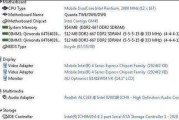
在笔记本电脑市场,惠普作为一家知名的品牌,其产品一直备受关注。今天我们将深入探讨惠普530笔记本的性能表现以及用户的实际使用体验。在开篇,我们明确地传...
2025-07-31 5 笔记本
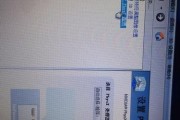
随着数字娱乐的兴起,笔记本电脑成为游戏玩家重要的装备之一。不过,许多笔记本用户可能不知道如何让他们的设备侧立一边,以便更好地融入游戏环境或适应特定的观...
2025-07-25 7 笔记本

随着科技的发展和消费者需求的多样化,苹果笔记本在笔记本市场上一直占据着举足轻重的地位。近年来,康宁大猩猩玻璃的加入使得苹果笔记本的用户体验更上一层楼。...
2025-07-23 8 笔记本

随着科技的飞速进步,我们日常使用电子设备的频率越来越高。苹果笔记本因其卓越的设计和性能,在全球范围内赢得了大量用户的青睐。然而,长时间使用电脑屏幕可能...
2025-07-22 6 笔记本

在当今数码产品盛行的时代,苹果笔记本凭借其出色的工业设计和卓越性能,赢得了无数用户的青睐。苹果笔记本的显示色彩调整功能,对于追求个性化和视觉舒适度的用...
2025-07-20 8 笔记本